Információs portál rajongói fotók és videók
Leküzdése ég megvilágítást fényképezni lépésben.
Elég gyakran fotopraktike vannak időszakok, amikor egyszerűen nincs a dinamikatartomány a kamera, és a legkevésbé fontos kép területet kell feláldozni a teljes lejátszáshoz jelenetet. Általános szabály, hogy ezen a területen lesz az ég, ez vonatkozik egy szilárd, fehér lepel.
Mit lehet tenni a helyzet javítása érdekében?
Szakaszában a forgatás, akkor lehet, hogy egy sor lövés különböző expozícióval, majd a Photoshop képességeit vagy speciális szoftverrel hozza létre a képet, nagy dinamikatartományú HDRI (High Dynamic Range kép). Hogy ez megtörtént segítségével Photoshop, már szó ebben a cikkben: Photos HDRI (High Dynamic Range kép) segítségével az Adobe Photoshop SC 2.
Ez a technika meglehetősen korlátozott: ha a felvételt feltétlenül szükség van egy állvány, és a keret nem szabad kitenni a mozgó objektumokat.
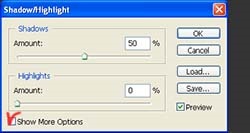
Ha van dolgunk viszonylag lapos horizonton, mint például, amikor a felvétel a táj, akkor a fokozatos semleges szürke szűrő. Egy ilyen szűrő áll egy alsó átlátszó része a sötét része a táj, amely simán átjut egy árnyékos felső része az ég.
Javítás az ég megvilágítás szerkesztési fázisban.
Minden más módon visszaállítani a szerkezet az égbolton a fehér részét a helyettesítési fotók egy természetes vagy ember alkotta része az ég másik fényképet, vagy újra a Photoshop.
Mert bevezetése egy új rész az ég kell kiosztani, így vagy úgy már nem gondoskodik régióban az eredeti kép. Ezt meg lehet tenni számos módon. Ha azt szeretnénk, hogy válasszon ki egy vagy több, viszonylag homogén területek a keret a legjobb, ha egy eszköz Varázspálca eszköz (W), hogy csökkentse - növeli a rögzítési területen csökkenteni kell -, hogy növelje az értékét Tolerancia 0-255. Kiválasztásához több régiók egyidejűleg egér-kattintással őket, akkor tartsa lenyomva a Shift billentyűt, és a felszabadulás a területek kiválasztására kell tartani Alt.
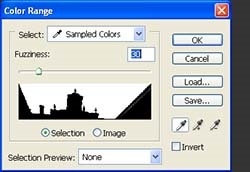
A jótanács: könnyű irányítani ecset méretét, akkor a kulcsokat az x és b (más néven a szögletes zárójel). Ezután menj a normál üzemmódba az Edit Standard Mode gombot.
Így van szükségünk volt egy sátor. Most lehet kitölteni.
Ismét több lehetőséget, kezdje a rekonstrukció a legtermészetesebb módon. Ebben az esetben, ez hasznos lehet képet - doubler első, de egy jól ki vannak téve a levegő (nem feltétlenül eltávolítottak egy támogató), vagy üres részét egy tiszta ég. Az ilyen üres tud tartani egy pár, hogy szimulálja a különböző napszakokban és időjárási körülmények között. Fontos, hogy a mérete és minősége a fájl - üres hasonlóak voltak a megfelelő paramétereket a visszaállított keretben.
Az utóbbi lehetőség, amely előállítható egy elfogadható eredményt, alapján a fehér részét az ég helyettesítési automatikusan létrehozott textúra.
Ehhez mi is hogy az eredeti fájlt a korábbi kiadásból, és állítsa be a Gradient Tool. A menü tetején kattintson az egér egy menü gyors Kattintson, hogy módosítsa a gradiens kiindulási színe, és konfigurálja a végén a gradiens és kattintson a megfelelő színű négyzetek elhelyezve elején és végén a gradiens sávban ábrán látható. Modellként megtalálja a megfelelő színeket lehet venni, például egy képet sikeres az égen. Ha a Gradient Tool kész harci cselekményeket, végre azokat a mentesítési zónában függőleges vagy kissé átlós vonal. Ha nem tetszik az eredmény, ismételje meg az eljárást, hanem éppen ellenkezőleg: ha az eredeti vonal irányult felülről lefelé, ezúttal a gomb felfelé. Kísérlet ezzel az eszközzel, így a felhőtlen kék.
Nézzük az esetet, amikor lehet kapni az ég pettyezett fény felhők. Ehhez használja a normál szűrő Adobe Photoshop Filter / Render / Clouds. Ez az a hasonlóság szűrő generálására képes felhők a feltétellel, hogy kérünk előre, mint háttér színek beállítása háttér színét, és az alapszín Set előtér színek hasonlóak az általunk kért magasabb gradiens. Amikor kiválasztunk ezeket a színeket kell szem előtt tartani, hogy ezek képezik az alapját a legsötétebb és legvilágosabb terület a jövőben az ég. Így hívják az első kiadás a fájlt, és a parancs Filter / Render / Clouds generál egy részét az égen. Kísérletezni a színekkel. Összességében nem rossz a kis területen. De szükség esetén egy ilyen nagyszabású árnyékoló ég néz ki, lapos.
Hogyan lehet ebben az esetben?
A kezdéshez hozzon létre egy új fájlt az azonos vagy annál kissé nagyobb lineáris méretű, mint a fő, generálja az egész felületet egy ég már ismert szűrőt. Jelölje ki az összes kapott absztrakt rajz Ctrl + A, másolja a vágólapra Ctrl + C, illessze be a kiválasztás fő forgatás Shift + Ctrl + V, mint csinálunk előtt. Most Adjunk a beillesztett mintázat szempontjából ég parancs használatával az Edit / Transform / Perspective vagy szerkesztése / Transform / Döntés mozgatni az egeret, miközben az alsó része a sarkokban vagy a kiválasztott területet, emellett a háromdimenziós kép. Továbbra is csak emlékezni az eredményt a kívánt formátumban.
Példák különböző kiviteli tudja helyreállítani az égen, hogy nézd meg a fényképet tartalmazó oldalt példákkal. letölteni a nagy képeket, kattintson a megfelelő thumbnail.